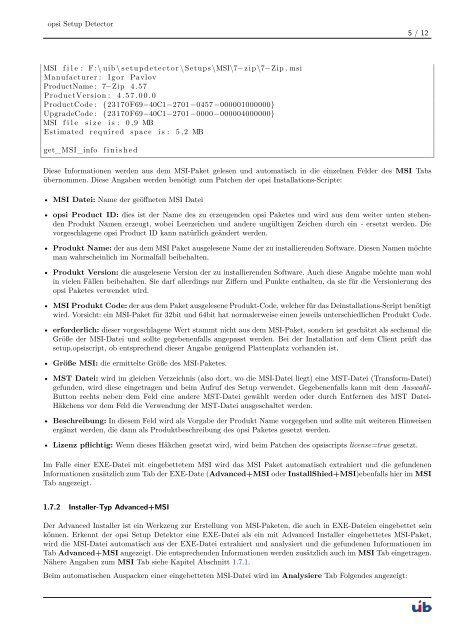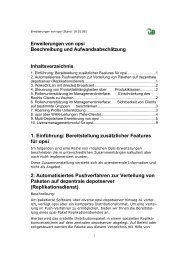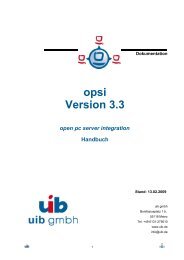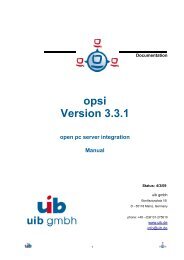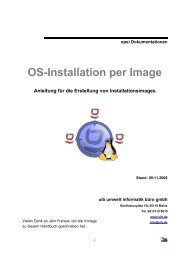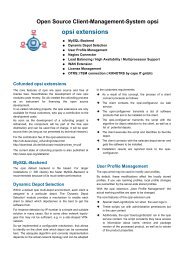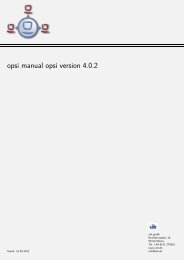opsi Setup Detector - opsi Download - uib
opsi Setup Detector - opsi Download - uib
opsi Setup Detector - opsi Download - uib
Erfolgreiche ePaper selbst erstellen
Machen Sie aus Ihren PDF Publikationen ein blätterbares Flipbook mit unserer einzigartigen Google optimierten e-Paper Software.
<strong>opsi</strong> <strong>Setup</strong> <strong>Detector</strong><br />
5 / 12<br />
MSI f i l e : F: \ <strong>uib</strong> \ s e t u p d e t e c t o r \ <strong>Setup</strong>s \MSI\7− z i p \7−Zip . msi<br />
Manufacturer : I g o r Pavlov<br />
ProductName : 7−Zip 4 .57<br />
ProductVersion : 4 . 5 7 . 0 0 . 0<br />
ProductCode : {23170F69−40C1−2701−0457−000001000000}<br />
UpgradeCode : {23170F69−40C1−2701−0000−000004000000}<br />
MSI f i l e s i z e i s : 0 ,9 MB<br />
Estimated r e q u i r e d space i s : 5 ,2 MB<br />
get_MSI_info<br />
f i n i s h e d<br />
Diese Informationen werden aus dem MSI-Paket gelesen und automatisch in die einzelnen Felder des MSI Tabs<br />
übernommen. Diese Angaben werden benötigt zum Patchen der <strong>opsi</strong> Installations-Scripte:<br />
• MSI Datei: Name der geöffneten MSI Datei<br />
• <strong>opsi</strong> Product ID: dies ist der Name des zu erzeugenden <strong>opsi</strong> Paketes und wird aus dem weiter unten stehenden<br />
Produkt Namen erzeugt, wobei Leerzeichen und andere ungültigen Zeichen durch ein - ersetzt werden. Die<br />
vorgeschlagene <strong>opsi</strong> Product ID kann natürlich geändert werden.<br />
• Produkt Name: der aus dem MSI Paket ausgelesene Name der zu installierenden Software. Diesen Namen möchte<br />
man wahrscheinlich im Normalfall beibehalten.<br />
• Produkt Version: die ausgelesene Version der zu installierenden Software. Auch diese Angabe möchte man wohl<br />
in vielen Fällen beibehalten. Sie darf allerdings nur Ziffern und Punkte enthalten, da sie für die Versionierung des<br />
<strong>opsi</strong> Paketes verwendet wird.<br />
• MSI Produkt Code: der aus dem Paket ausgelesene Produkt-Code, welcher für das Deinstallations-Script benötigt<br />
wird. Vorsicht: ein MSI-Paket für 32bit und 64bit hat normalerweise einen jeweils unterschiedlichen Produkt Code.<br />
• erforderlich: dieser vorgeschlagene Wert stammt nicht aus dem MSI-Paket, sondern ist geschätzt als sechsmal die<br />
Größe der MSI-Datei und sollte gegebenenfalls angepasst werden. Bei der Installation auf dem Client prüft das<br />
setup.<strong>opsi</strong>script, ob entsprechend dieser Angabe genügend Plattenplatz vorhanden ist.<br />
• Größe MSI: die ermittelte Größe des MSI-Paketes.<br />
• MST Datei: wird im gleichen Verzeichnis (also dort, wo die MSI-Datei liegt) eine MST-Datei (Transform-Datei)<br />
gefunden, wird diese eingetragen und beim Aufruf des <strong>Setup</strong> verwendet. Gegebenenfalls kann mit dem Auswahl-<br />
Button rechts neben dem Feld eine andere MST-Datei gewählt werden oder durch Entfernen des MST Datei-<br />
Häkchens vor dem Feld die Verwendung der MST-Datei ausgeschaltet werden.<br />
• Beschreibung: In diesem Feld wird als Vorgabe der Produkt Name vorgegeben und sollte mit weiteren Hinweisen<br />
ergänzt werden, die dann als Produktbeschreibung des <strong>opsi</strong> Paketes gesetzt werden.<br />
• Lizenz pflichtig: Wenn dieses Häkchen gesetzt wird, wird beim Patchen des <strong>opsi</strong>scripts license=true gesetzt.<br />
Im Falle einer EXE-Datei mit eingebettetem MSI wird das MSI Paket automatisch extrahiert und die gefundenen<br />
Informationen zusätzlich zum Tab der EXE-Date (Advanced+MSI oder InstallShied+MSI)ebenfalls hier im MSI<br />
Tab angezeigt.<br />
1.7.2 Installer-Typ Advanced+MSI<br />
Der Advanced Installer ist ein Werkzeug zur Erstellung von MSI-Paketen, die auch in EXE-Dateien eingebettet sein<br />
können. Erkennt der <strong>opsi</strong> <strong>Setup</strong> Detektor eine EXE-Datei als ein mit Advanced Installer eingebettetes MSI-Paket,<br />
wird die MSI-Datei automatisch aus der EXE-Datei extrahiert und analysiert und die gefundenen Informationen im<br />
Tab Advanced+MSI angezeigt. Die entsprechenden Informationen werden zusätzlich auch im MSI Tab eingetragen.<br />
Nähere Angaben zum MSI Tab siehe Kapitel Abschnitt 1.7.1.<br />
Beim automatischen Auspacken einer eingebetteten MSI-Datei wird im Analysiere Tab Folgendes angezeigt: